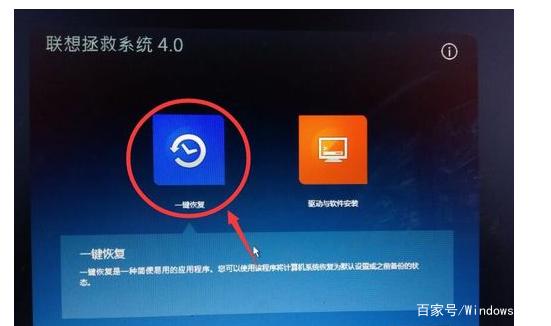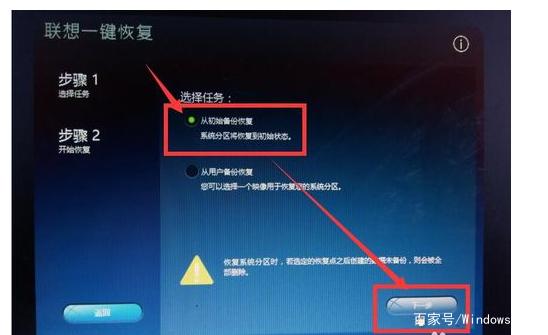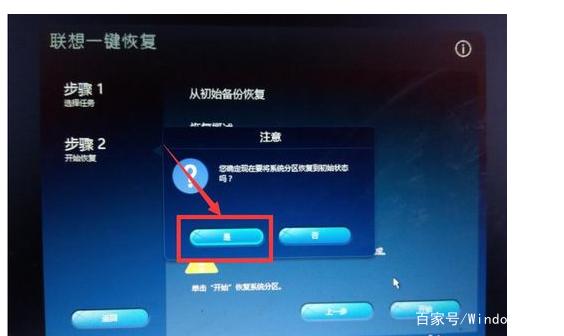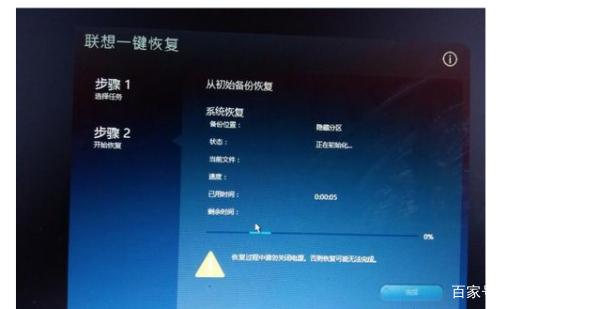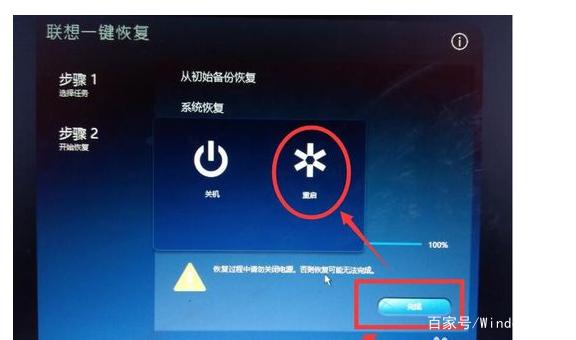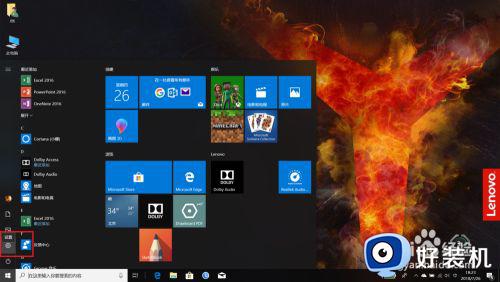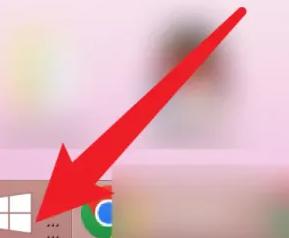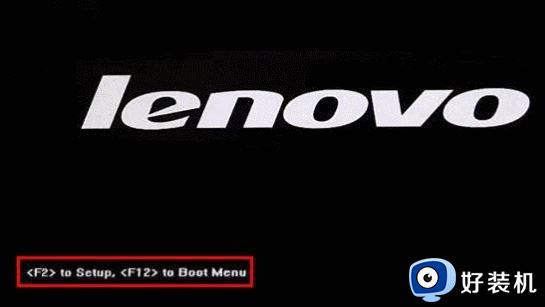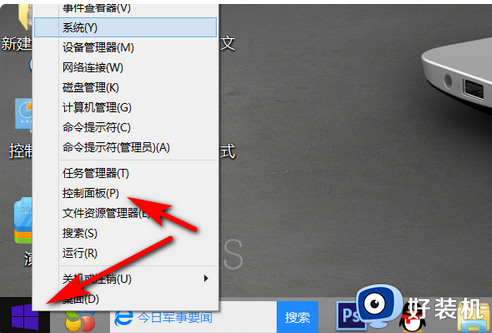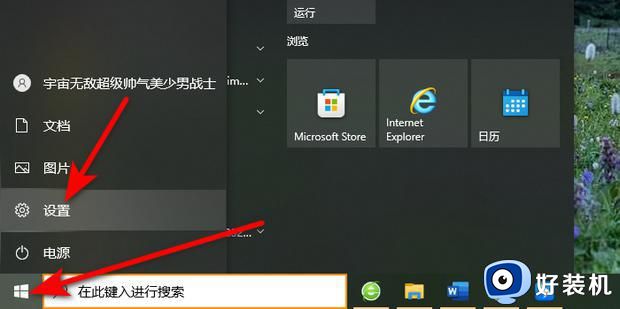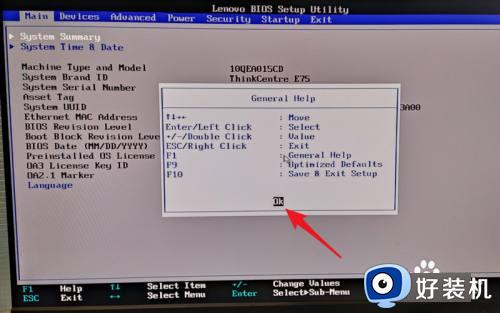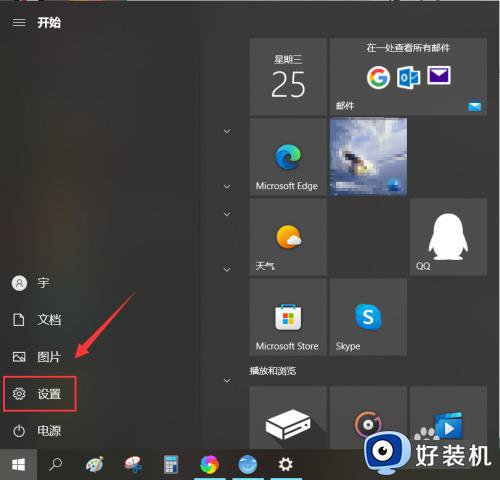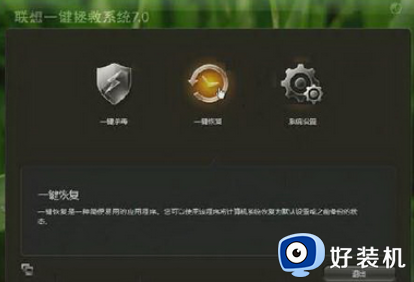联想一体机系统还原的操作步骤 联想一体机怎么还原系统
当电脑在遇到一些比较严重问题的时候,除了重装系统之外,我们还可以通过还原系统来尝试解决,那么在联想一体机电脑中,就自带有一键恢复功能,能够帮助我们快速还原系统或恢复出厂设置,这是可能还有一部分用户不知道联想一体机怎么还原系统,带着大家的这个问题,小编给大家整理了联想一体机系统还原的操作步骤。
具体方法如下:
1、联想一体机在电脑开机出现联想logo界面时按下Fn+F2组合键。
2、电脑自检完成后,就会自动引导进入联想一键恢复操作界面。这时我们可以使用鼠标来进行操作,使用鼠标点击界面上的“一键恢复”按钮。
3、选择需要恢复的备份。选择“从初始备份恢复”,即将电脑的系统恢复到出厂的系统状态。选择“从用户备份恢复”,即恢复到用户之前自行备份的系统状态,前提是之前用户必须有自行备份好的系统备份。选择完成后点击“下一步”按钮。
4、点击“开始”按钮之后,“一键恢复”系统会有两次提示。分别是要用户确认是否恢复到初始状态,以及确认数据删除操作。这里我们需要全部选择“是”才能进行接下来的操作。
5、接下来,“一键恢复”系统就自动开始对系统分区进行初始化以及恢复操作。在系统恢复期间,一定要保证一体机的电源不会断电。
6、系统恢复完成后,我们点击“确定”,然后再点击“重启”,联想电脑的系统就会恢复到出厂的状态。
上面给大家介绍的就是联想一体机还原系统的详细操作教程,有一样需要的用户们可以学习上面的方法来进行操作就可以了。